| インターネット接続設定(Windows2000編)インターネット接続ウィザードを起動する。 | |
| ■ステップ1 デスクトップにある「インターネット接続ウィザード」のアイコンをダブルクリックします。 ステップ6へ移ります。 「インターネット接続ウィザード」のアイコンが無い場合はステップ2〜5までを実行してください。 |
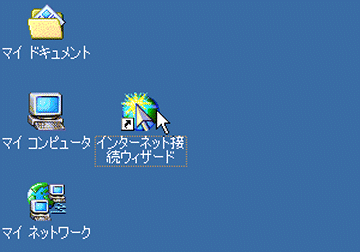 |
| ■ステップ2 スタートメニューの「設定」サブメニューから、「ネットワークとダイアルアップ接続」をクリックします。 |
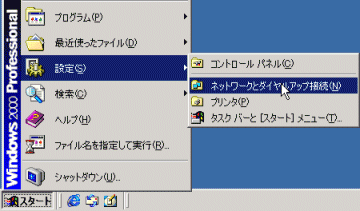 |
| ■ステップ3 「新しい接続の設定」アイコンをダブルクリックします。 |
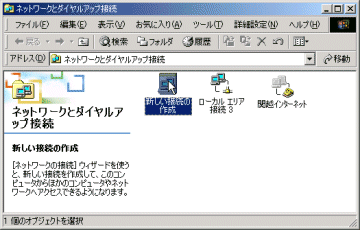 |
| ■ステップ4 ネットワークの接続ウィザードのウィンドウが表示されますので「次へ」ボタンをクリックします。 |
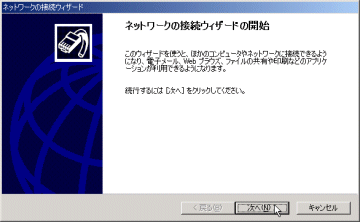 |
| ■ステップ5 「インターネットにダイヤルアップ接続する」を選択し、「次へ」ボタンをクリックします。 |
 |
| ■ステップ6 インターネット接続ウィザードアイコンをクリックした場合は、ここからになります。 右図の様に、「インターネット接続を手動....」を選択して、「次へ」ボタンをクリックします。 |
 |
| ■ステップ7 「電話回線とモデムを.....」を選択して、「次へ」ボタンをクリックします。 |
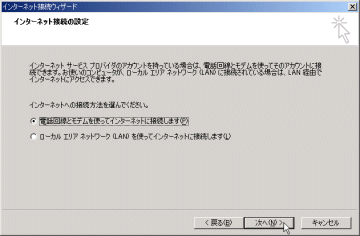 |
| ■ステップ8 関越インターネットの最寄りのアクセスポイントの電話番号を、市外局番から入力します。 |
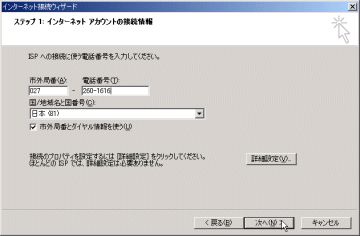 |
| ■ステップ9 関越インターネット登録情報から、接続用のユーザー名とパスワードを入力します。 |
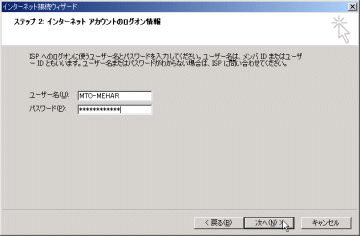 |
| ■ステップ10 接続名を「関越インターネット」と入力します。 複数の接続先を設定する場合は、「関ネット前橋」などのように、アクセスポイント名を入力しておくのも良いでしょう。 |
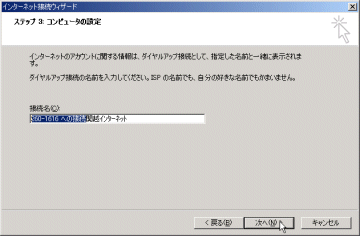 |
| ■ステップ11 メールの設定もしておきましょう。 「はい」を選択して、「次へ」ボタンをクリックします。 |
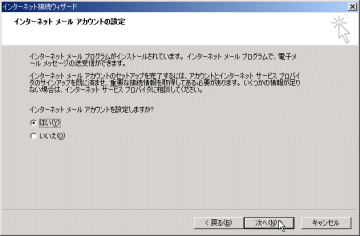 |
| ■ステップ12 「新しいインターネットメール.......」を選択して、「次へ」ボタンをクリックします。 |
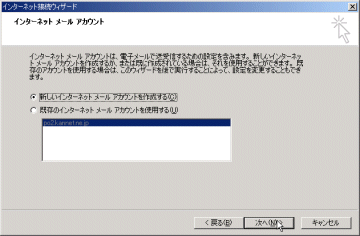 |
| ■ステップ13 メールの送信者欄に表示される名前を、「表示名ボックス」に入力します。 |
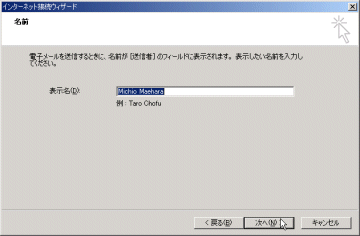 |
| ■ステップ14 関越インターネット登録情報用紙から、 メールアドレスを、「電子メールアドレスボックス」に入力します。 |
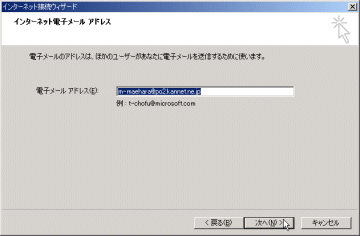 |
| ■ステップ15 電子メールサーバー名を入力します。 関越インターネットのメールサーバー名は、受信用と送信用が同じですが、po1、po2など、最初の部分が異なりますので、登録情報用紙を確信してください。 |
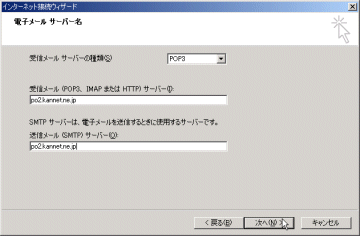 |
| ■ステップ16 インターネットメールログオンで、メールアカウントを入力します。 登録情報用紙から、アカウント名とパスワードをそれぞれのボックスに入力します。 |
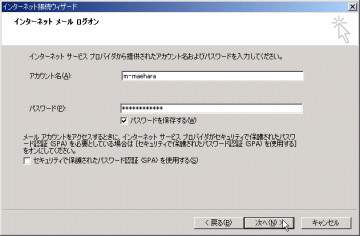 |
| ■ステップ17 以上で設定は完了です。 「完了」ボタンをクリックします。 |
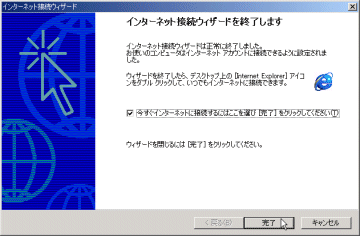 |
| インターネット接続設定の確認、及び修正 | |
| ■ステップ18 「スタート」「設定」から、「ネットワークとダイヤルアップ接続」をクリックします。 |
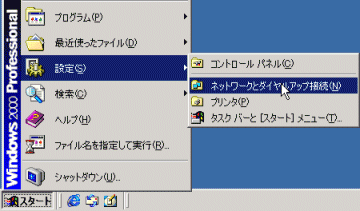 |
| ■ステップ19 関越インターネットのアイコンを、右クリックして「プロパティ」をクリックします。 |
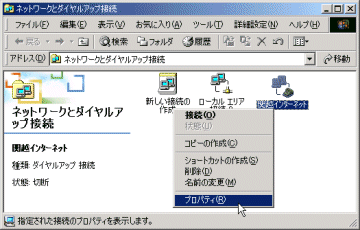 |
| ■ステップ20 インターネットプロトコルを選択し、「プロパティ」ボタンをクリックします。 |
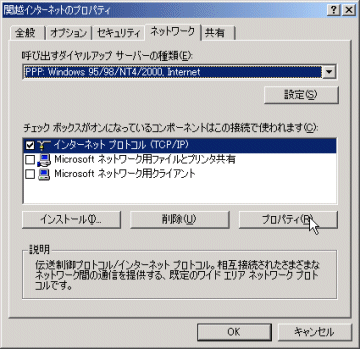 |
| ■ステップ21 DNSサーバーアドレスは、設定しなくても接続は出来ますが、出来るだけ、指定するようにしましょう。 優先DNSサーバーに、「210.224.240.10」と入力。 代替DNSサーバーに、「203.140.129.4]と入力します。 入力が出来たら、「OK」ボタンをクリックします。 |
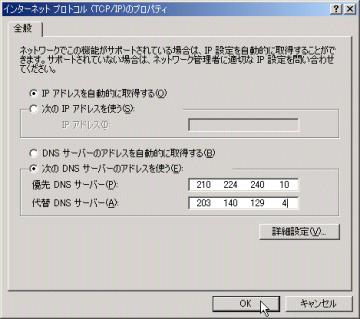 |
| ■ステップ22 元の画面に戻りますので、「OK」ボタンをクリックします。 |
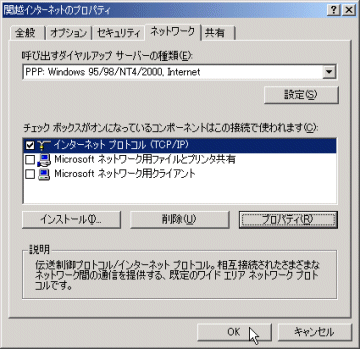 |
| ■ステップ23 関越インターネットのアイコンをダブルクリックします。 |
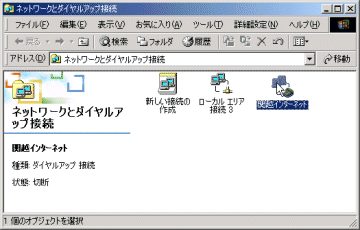 |
| ■ステップ24 関越インターネットへの接続ダイアログが表示されますので、ユーザー名を確認して、「ダイヤル」ボタンをクリックします。 |
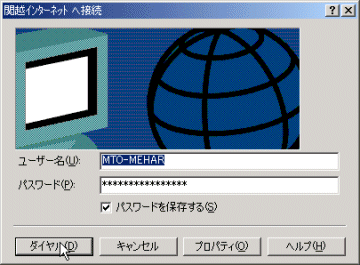 |
| ■ステップ25 ダイヤル中の表示。 |
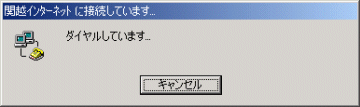 |
| ■ステップ26 ユーザー名と、パスワードの検証中の表示 |
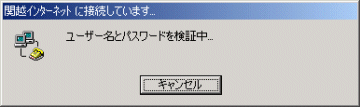 |
| ■ステップ27 正常に接続できると、右図のような表示になります。 「OK」ボタンをクリックして、ダイアログを閉じます。 |
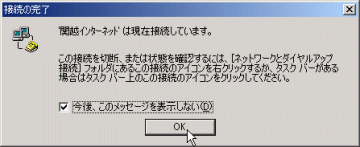 |
| ■ステップ28 接続中は、タスクトレイに接続中を示すアイコンが表示されます。 |
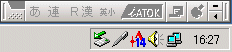 |
| ■ステップ29 インターネット接続を、強制的に切断したい場合は、タスクトレイのアイコンをダブルクリックすると、右図のダイアログが表示されますので、「切断」をクリックします。 |
 |
| ■ステップ30 タスクトレイの接続中アイコンを右クリックして、切断をクリックすることで切断することも出来ます。 |
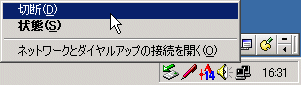 |
| ■ステップ31 正常に接続できなかった場合には、右図の表示になりますので、もう一度、ユーザー名、パスワードを確認してください。 |
 |
 戻る
戻る